dann schreiben Sie Ihre Bewertung
UltData - Nr.1 Android Datenrettungstool
Verlorene Daten ohne Root oder Backup für jedes Android-Gerät wiederherstellen!
UltData: Nr.1 Android Datenrettungstool
Verlorene Android-Daten ohne Root wiederherstellen
Finden Sie bestimmte Fotos in Ihrem Google-Konto nicht mehr? Dieser Leitfaden zeigt Ihnen die besten Methoden, wie Sie Ihre Bilder wiederherstellen und ganz einfach Ihre Google Fotos abrufen können.
Ein Google-Konto bietet mit der Google Foto Cloud einen äußerst praktischen Speicher, um Bilder zu sichern und von überall darauf zuzugreifen. Manchmal kann es jedoch vorkommen, dass gespeicherte Bilder nicht mehr im Konto angezeigt werden. Die Gründe dafür können vielfältig sein, von versehentlichem Löschen über Synchronisierungsfehler bis hin zu anderen technischen Problemen.
Doch keine Sorge: Unabhängig davon, warum Ihre Fotos verschwunden sind, gibt es mehrere Wege zur Wiederherstellung. Sie können sie aus dem Papierkorb, Google Drive, über Google Takeout oder mit anderen Methoden wiederherstellen. In dieser Anleitung erklären wir Ihnen Schritt für Schritt die effektivsten Methoden. Legen wir los!

Es gibt verschiedene Wege, um Bilder aus Ihrem Google-Konto wiederherzustellen. Nachfolgend haben wir die fünf besten Methoden mit detaillierten Schritt-für-Schritt-Anleitungen für Sie zusammengestellt:
Gelöschte Fotos werden zunächst in den Papierkorb verschoben und bleiben dort 60 Tage lang (oder 30 Tage, falls sie nicht gesichert wurden), bevor sie endgültig entfernt werden. Der erste Schritt sollte daher immer sein, den Papierkorb von Google Fotos zu überprüfen, um dort nach den vermissten Bildern zu suchen.
Folgen Sie diesen Schritten, um Fotos aus dem Papierkorb wiederherzustellen:

Google Drive ist ein beliebter Dienst, um Fotos und andere Daten als Backup zu speichern. Android-Nutzer können dort ein komplettes Backup ihres Smartphones anlegen, das Fotos, Videos, Dokumente, Kontakte, Nachrichten und mehr umfasst.
Das Problem bei der Wiederherstellung eines Google Drive-Backups auf Android ist, dass normalerweise ein Zurücksetzen auf die Werkseinstellungen erforderlich ist und alle gesicherten Daten – nicht nur ausgewählte Fotos – wiederhergestellt werden. Aber was, wenn es eine Möglichkeit gäbe, gezielt nur bestimmte Fotos aus Google Drive zu extrahieren? Hier kommt UltData Android Data Recovery ins Spiel.
UltData Android Data Recovery ist das führende Wiederherstellungs-Tool für Android. Es kann gelöschte oder verlorene Fotos und andere Daten direkt von Android-Geräten oder aus Google Drive wiederherstellen. Das Tool scannt Ihren Google Drive-Speicher, um alle gesicherten Fotos und Videos zu finden. Anschließend können Sie mithilfe einer Vorschau gezielt die Bilder und Daten auswählen, die Sie wiederherstellen möchten. All das funktioniert mit wenigen Klicks und in Sekundenschnelle.
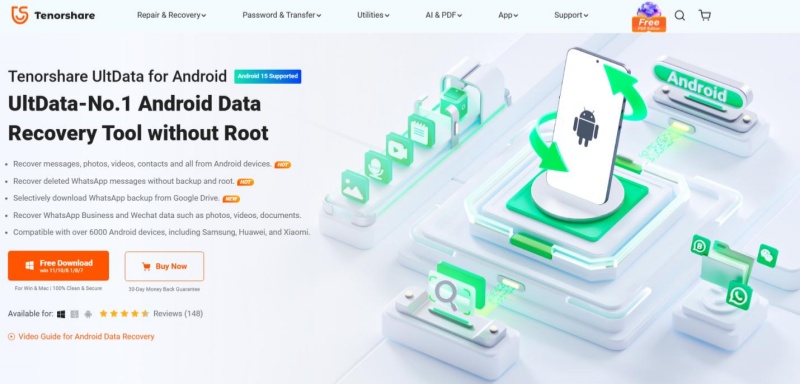
Die wichtigsten Funktionen von UltData Android Data Recovery:
Insgesamt ist UltData Android Data Recovery Ihr All-in-One-Tool, um Fotos aus Google Drive abzurufen. Hier erfahren Sie, wie Sie mit UltData Android Data Recovery Ihre Fotos von Ihrem Google-Konto wiederherstellen:


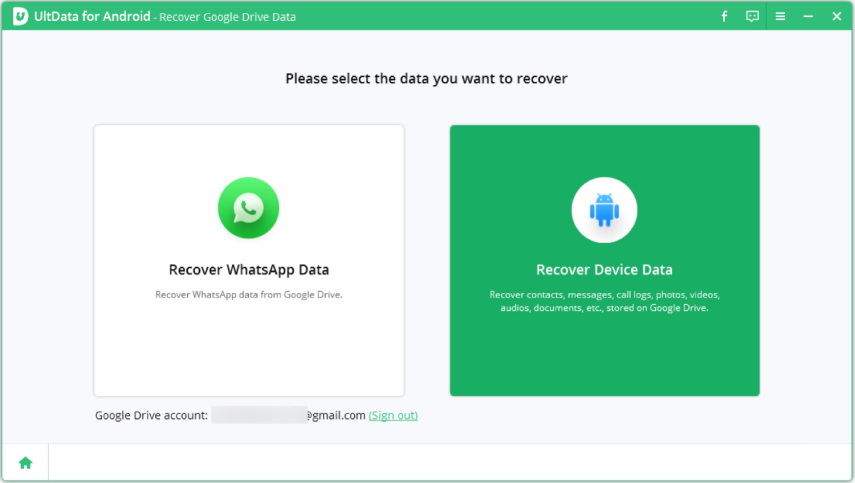

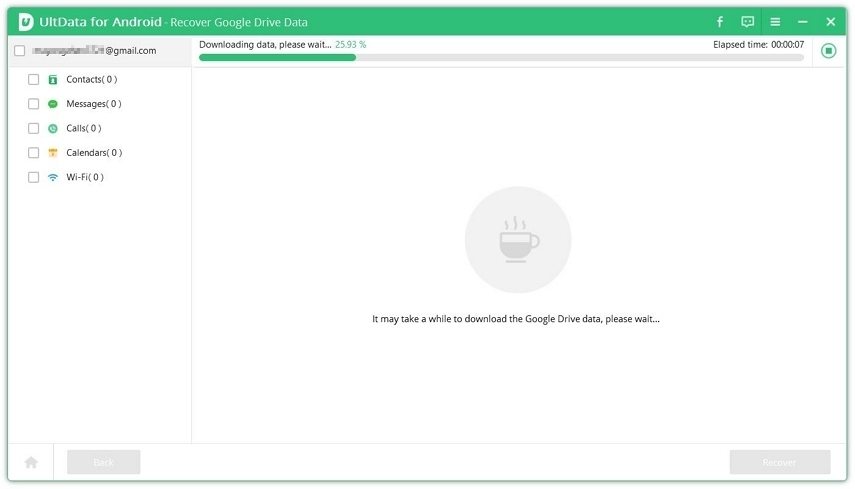
Auf diese Weise können Sie mit der intuitiven Benutzeroberfläche von UltData Android Data Recovery ganz einfach Fotos aus Google Drive wiederherstellen.
In Methode 1 haben wir gelernt, wie man den Papierkorb nutzt. Manchmal sind die Bilder aber gar nicht gelöscht, sondern nur in einem anderen Album versteckt oder werden aus anderen Gründen nicht direkt angezeigt. Oft sind die Cloud Fotos Google noch vorhanden, aber schwer zu finden.
In diesem Fall können Sie versuchen, die Bilder direkt in den verschiedenen Bereichen von Google Fotos zu finden. So können Sie Fotos aus google foto abrufen:

Google Takeout ist ein Dienst, mit dem Sie Ihre Daten aus verschiedenen Google-Diensten in eine einzige Archivdatei exportieren und herunterladen können. Mit dieser Methode können Sie alle Fotos aus Ihrem Konto als ZIP-Datei herunterladen und diese dann entpacken, um Ihre vermissten Bilder zu finden.
Befolgen Sie diese Schritte, um Fotos über Google Takeout wiederherzustellen:


Es ist möglich, dass Ihr aktuelles Smartphone Synchronisierungsprobleme mit Ihrem Google-Konto hat und die Fotos deshalb nicht angezeigt werden. In diesem Fall sollten Sie versuchen, Ihr Google-Konto mit einem neuen oder anderen Smartphone zu synchronisieren.
Folgen Sie diesen Schritten, um Fotos durch die Synchronisierung mit einem neuen Gerät wiederherzustellen:

Das Profilbild Ihres Google-Kontos wird mit allen Google-Diensten wie Gmail, YouTube, Drive, Meet usw. synchronisiert. Aus Datenschutzgründen kann es manchmal sinnvoll sein, dieses Bild zu entfernen.
Das Entfernen des Profilbilds ist einfach und erfolgt direkt in den Google-Kontoeinstellungen. Befolgen Sie die folgenden Schritte:

Auf diese Weise können Sie Ihr Profilbild in Ihrem Google-Konto schnell entfernen oder ändern.
In diesem Leitfaden haben Sie verschiedene Methoden kennengelernt, um Fotos aus Ihrem Google-Konto wiederherzustellen. Ob über die Google Foto Cloud, Google Drive oder Google Takeout – es gibt viele Wege, um Ihre Bilder schnell wiederzufinden. Das Tool UltData Android Data Recovery sticht dabei besonders hervor, da es eine intelligente und selektive Wiederherstellung von Fotos aus Google Drive ermöglicht. Wir empfehlen Ihnen, die oben genannten Methoden auszuprobieren, damit Sie Ihre vermissten Fotos erfolgreich zurückholen können.
dann schreiben Sie Ihre Bewertung
Von Johanna Bauer
2025-12-11 / Android Tipps
Jetzt bewerten!